2️⃣ HandBrake(免费 GUI,参数友好) — 推荐给大多数创作者
概述:开源 GUI 转码器,有预设(手机/网页/YouTube),支持硬件加速和批量队列。适合不想写命令但要可控参数的人。
步骤:
下载并安装 HandBrake。
打开 → Add Source(拖入文件)。
选预设(例如:Fast 1080p30)或自定义视频编码(H.264/H.265/AV1)。
调整质量(CRF 值/比特率)、分辨率、字幕、音轨。
点击 Start Encode,或用 Queue 批量处理。
优点:免费、 presets 友好、功能集中(裁剪、字幕、过滤)。
缺点:比 FFmpeg 灵活性低一点,不适合极复杂脚本流程。
适用场景:日常将高质量素材转为上传格式(MP4/H.264)最省心。
3️⃣FFmpeg(命令行,最强、可自动化) — 适合高手与批量脚本
概述:开源命令行,几乎能处理所有容器与编码,支持无损“封装(remux)”和自定义编码参数。
步骤(基本示例):
下载并安装 FFmpeg(官方包)。
打开终端 / CMD,进入视频文件目录。
无损封装(最快):ffmpeg -i input.mkv -c copy output.mp4(只换容器,不重编码)。
重编码实例(转 H.264 并压缩):ffmpeg -i input.mov -c:v libx264 -crf 20 -preset fast -c:a aac -b:a 128k output.mp4。
批量示例可写 shell/批处理循环自动化转换。
优点:功能全面、可脚本化、准确可控;速度可开硬件加速。
缺点:门槛高,命令参数多。
适用场景:需要高自由度、批量处理、保留原画质或做精细转码的创作者。
4️⃣ CloudConvert(在线转换)— 无需安装,适合小文件与跨设备
概述:网页版转换服务,支持多格式、API、批量,但受带宽和文件大小限制(免费额度有限)。适合临时在手机/电脑间转换小文件。
步骤:
打开 CloudConvert 网站 → 上传文件(或粘云端链接)。
选择输出格式与转换选项(编码、分辨率)。
点击开始,等待转换并下载结果。
可购买额外转换时间或使用 API 做自动化。
优点:跨平台、无需安装、支持云端文件。
缺点:大文件/隐私敏感素材不适合,速度受网络影响。
适用场景:临时转小视频、快速分享或移动端操作。
5️⃣ VLC(播放器自带转换功能)— 电脑必备、应急好帮手
概述:VLC 除了播放也能“Convert/Save”,适合快速把 MOV/MKV 换成 MP4 等基础转换。
步骤:
打开 VLC → Media → Convert / Save。
添加文件 → 选择目标配置文件(Profile)。
指定目标文件名 → Start(过程可见)。
若只是改容器,可在配置里把视频/音频设置为 Keep original / Copy(若支持)。
优点:免费、无需额外工具、简单。
缺点:进阶参数和批量不如专用软件强。
适用场景:应急转换、播放器内快速导出。
6️⃣ Any Video Converter(轻量 GUI,支持下载与设备预设)
概述:长期热门的免费/付费混合工具,操作简单、格式与设备预设丰富,还带下载/压缩功能。
步骤:
安装 Any Video Converter。
导入视频 → 选目标格式或设备预设(如 iPhone、微信视频等)。
调整画质/分辨率 → Convert Now。
可用批量转换或内置压缩功能减小体积。
优点:上手快、预设多、带额外功能(下载、轻编辑)。
缺点:免费版有升级提示,注意捆绑软件选项。
适用场景:社媒短视频、需要一键“转为设备适配”的场景。
小贴士:返回搜狐,查看更多
优先方法一(硬柿子音视频转换器):操作简单,速度快且无损。
上传平台优选 H.264 + AAC(兼容最广),需要更小体积可尝试 HEVC / AV1(注意兼容性)。
开启硬件加速(支持的工具)能大幅提速,但质量/兼容需校验。
处理敏感/商业素材在线转换要注意隐私与上传限制(文件大小、付费额度)。